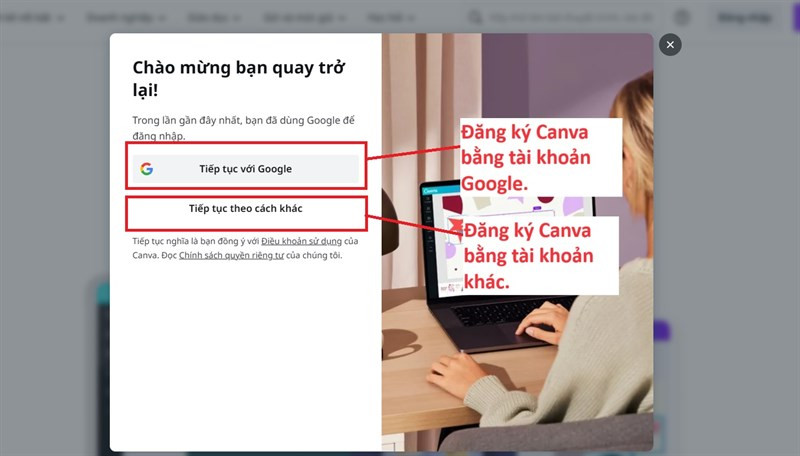Bạn vô tình xóa mất những bức ảnh kỷ niệm quý giá trên Facebook và đang lo lắng không biết làm thế nào để lấy lại? Đừng quá lo lắng, bài viết này trên tintucgameonline.net sẽ hướng dẫn bạn cách khôi phục ảnh đã xóa trên Facebook một cách chi tiết và dễ dàng, cả trên điện thoại và máy tính. Cùng tìm hiểu nhé!
Tại sao cần biết cách khôi phục ảnh Facebook?
Việc lỡ tay xóa ảnh trên Facebook là điều không ai mong muốn. Những bức ảnh lưu giữ kỷ niệm, khoảnh khắc đáng nhớ có thể biến mất chỉ trong vài giây. Biết cách khôi phục ảnh Facebook sẽ giúp bạn:
- Giữ lại kỷ niệm: Lấy lại những bức ảnh quan trọng đã vô tình bị xóa.
- Tiết kiệm thời gian: Không cần phải mất công tìm kiếm lại ảnh từ nhiều nguồn khác nhau.
- Chủ động hơn: Tự mình xử lý vấn đề mà không cần nhờ đến sự trợ giúp của người khác.
 Khôi phục ảnh đã xóa trên Facebook
Khôi phục ảnh đã xóa trên Facebook
Khôi phục ảnh Facebook trên điện thoại (Android/iOS)
Dù bạn sử dụng điện thoại Android hay iPhone, các bước thực hiện đều khá tương đồng. Dưới đây là hướng dẫn chi tiết:
1. Truy cập vào cài đặt Facebook
Mở ứng dụng Facebook trên điện thoại. Nhấn vào biểu tượng ba gạch ngang (menu) ở góc trên bên phải màn hình. Tiếp theo, chọn “Cài đặt & quyền riêng tư” và sau đó chọn “Cài đặt”.
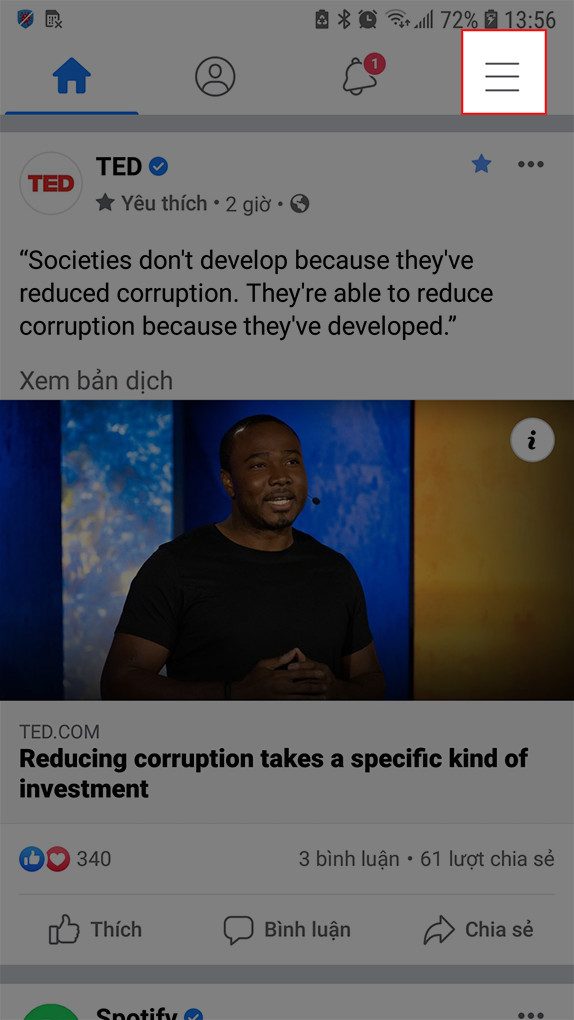 Biểu tượng cài đặt Facebook trên điện thoại
Biểu tượng cài đặt Facebook trên điện thoại
2. Tải xuống dữ liệu Facebook
Cuộn xuống và tìm mục “Thông tin của bạn trên Facebook”. Nhấn vào “Tải thông tin của bạn xuống”.
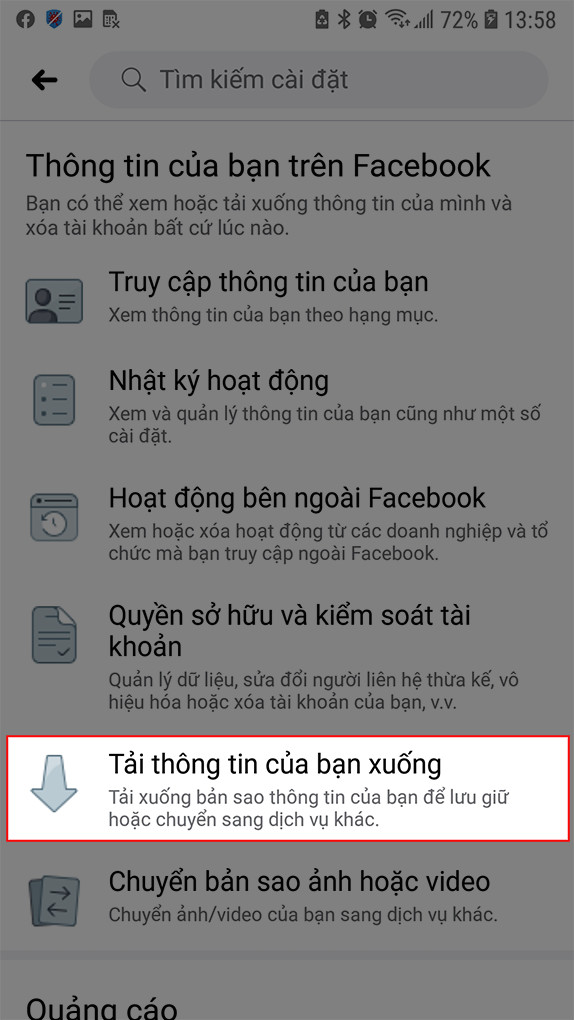 Tải thông tin Facebook trên điện thoại
Tải thông tin Facebook trên điện thoại
3. Chọn dữ liệu cần khôi phục
Tại đây, bạn sẽ thấy rất nhiều loại dữ liệu Facebook có thể tải xuống. Chọn “Ảnh và video” để khôi phục ảnh. Bạn cũng có thể tùy chỉnh khoảng ngày, định dạng và chất lượng ảnh. Lựa chọn khoảng ngày cụ thể sẽ giúp quá trình tải xuống nhanh hơn. Sau khi thiết lập xong, nhấn “Tạo File”.
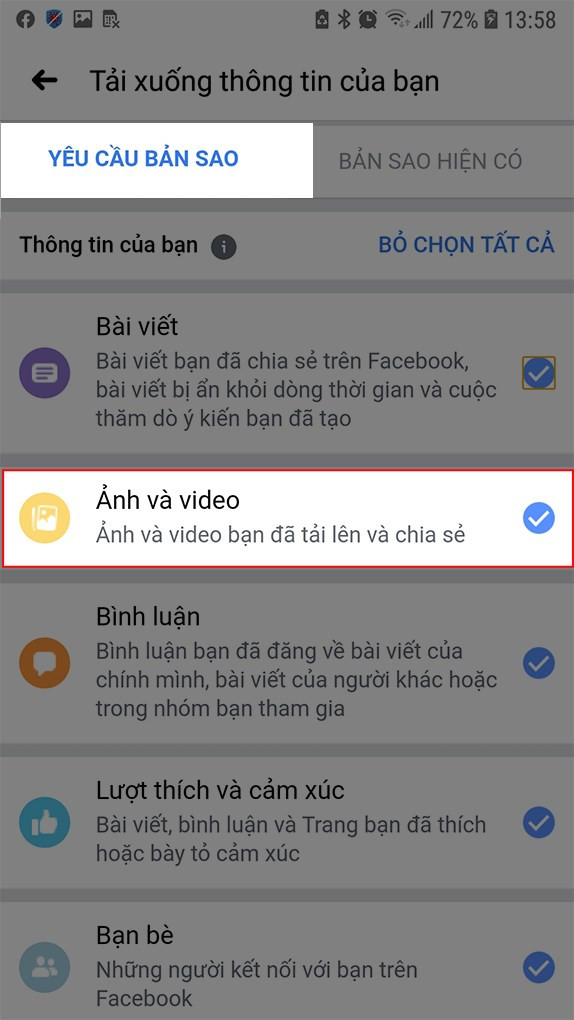 Chọn ảnh và video
Chọn ảnh và video
4. Tải file dữ liệu và giải nén
Sau khi Facebook tạo file dữ liệu xong, bạn sẽ nhận được thông báo. Quay lại mục “Tải thông tin của bạn xuống” và nhấn “Tải xuống” bên cạnh file dữ liệu vừa tạo. File này thường ở định dạng zip. Bạn cần giải nén file này để xem được ảnh.
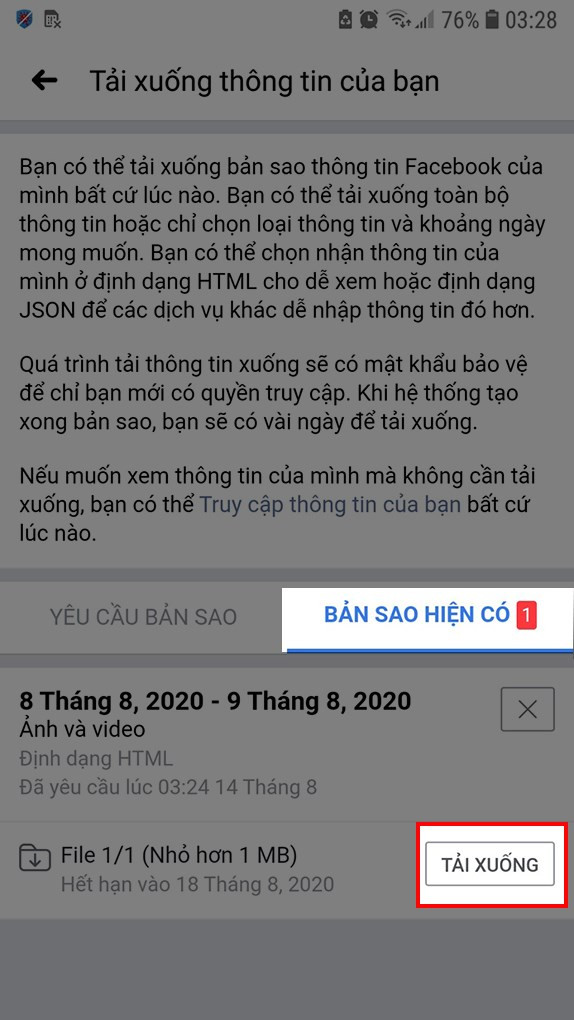 Tải xuống dữ liệu đã sao lưu
Tải xuống dữ liệu đã sao lưu
Khôi phục ảnh Facebook trên máy tính
Các bước khôi phục ảnh Facebook trên máy tính cũng tương tự như trên điện thoại.
1. Truy cập cài đặt Facebook
Đăng nhập vào Facebook trên máy tính. Nhấn vào biểu tượng mũi tên xuống ở góc trên bên phải và chọn “Cài đặt & quyền riêng tư”, sau đó chọn “Cài đặt”.
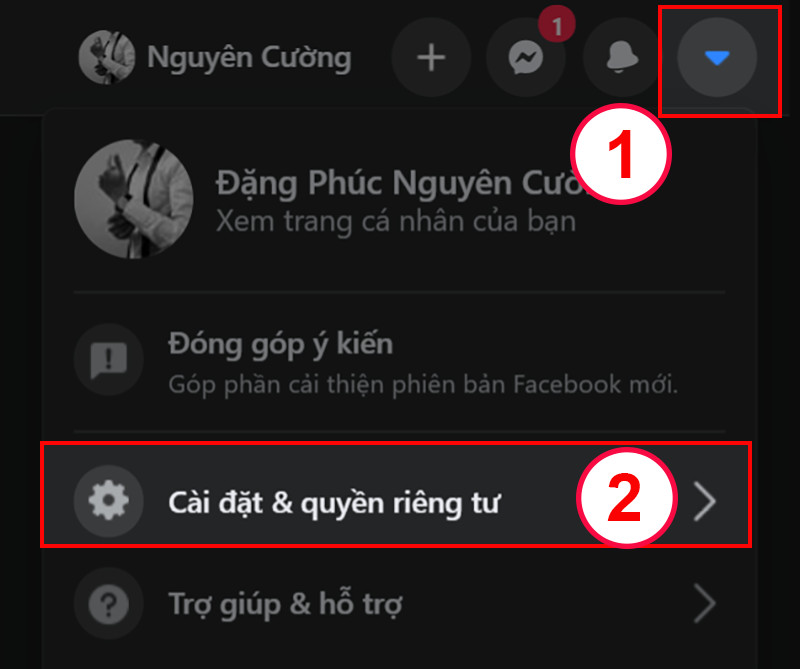 Biểu tượng cài đặt Facebook trên máy tính
Biểu tượng cài đặt Facebook trên máy tính
2. Tải dữ liệu Facebook
Trong mục “Thông tin của bạn trên Facebook”, chọn “Tải thông tin của bạn xuống”.
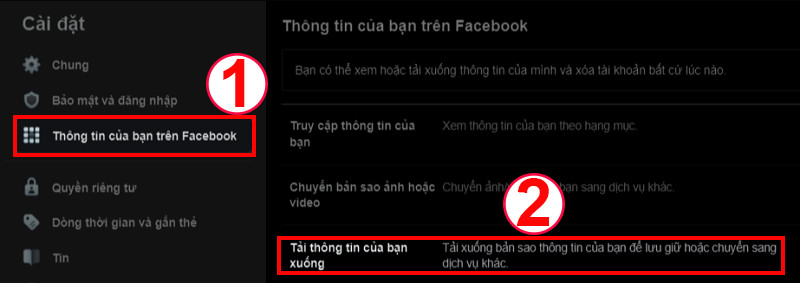 Sao lưu dữ liệu Facebook trên máy tính
Sao lưu dữ liệu Facebook trên máy tính
3. Chọn dữ liệu và tải xuống
Chọn “Ảnh và video” để khôi phục ảnh. Bạn cũng có thể tùy chỉnh khoảng ngày, định dạng, và chất lượng ảnh. Nhấn “Tạo File” và sau đó “Tải xuống” khi file đã sẵn sàng.
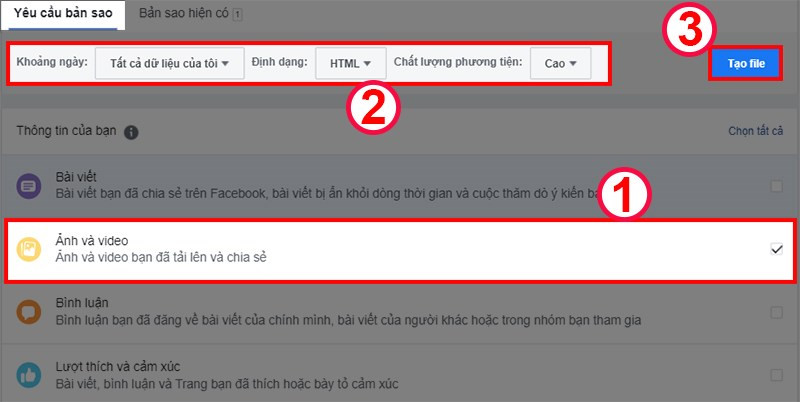 Tùy chọn các thông số giới hạn dữ liệu hình ảnh thời gian và nhấn tạo file
Tùy chọn các thông số giới hạn dữ liệu hình ảnh thời gian và nhấn tạo file
4. Giải nén file dữ liệu
Sau khi tải xuống, giải nén file zip để xem được ảnh. Thường thì bạn chỉ cần click chuột phải vào file và chọn “Extract Here” hoặc tùy chọn tương tự.
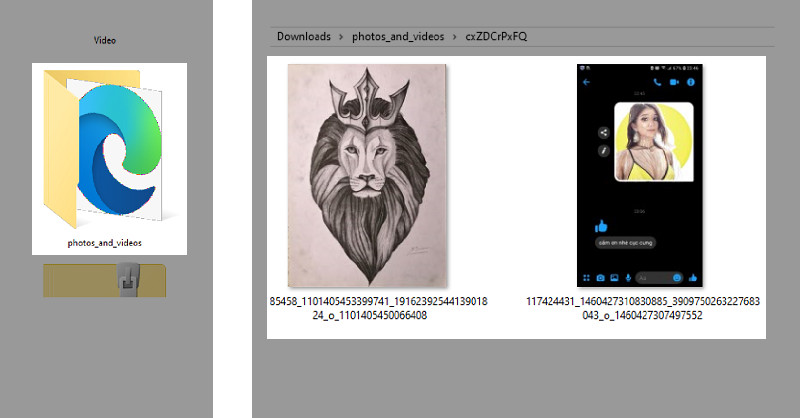 Kết quả giải nén File sao lưu Facebook trên máy tính
Kết quả giải nén File sao lưu Facebook trên máy tính
Lưu ý quan trọng
- Phương pháp này chỉ khôi phục được ảnh bạn đã từng tải lên Facebook, không bao gồm ảnh bạn đã xem nhưng chưa tải lên.
- Việc khôi phục ảnh có thể mất thời gian tùy thuộc vào lượng dữ liệu bạn chọn tải xuống.
Hy vọng bài viết này đã giúp bạn biết cách khôi phục ảnh đã xóa trên Facebook. Nếu bạn có bất kỳ câu hỏi nào, hãy để lại bình luận bên dưới. Đừng quên chia sẻ bài viết này với bạn bè để giúp họ giữ lại những khoảnh khắc đáng nhớ trên Facebook nhé!